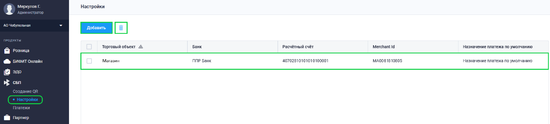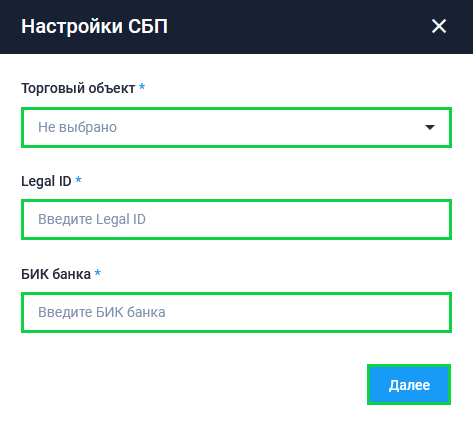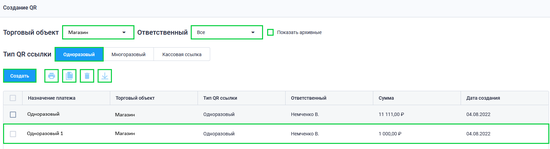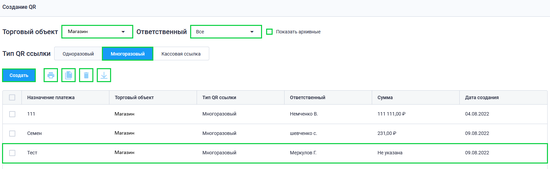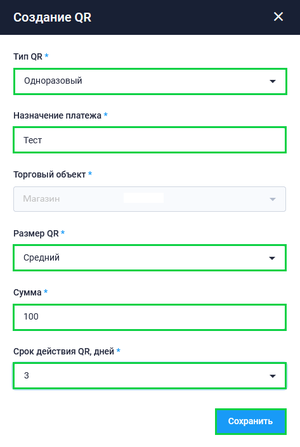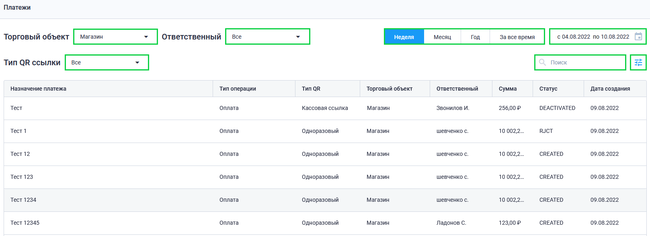Подключение СБП от НСПК: различия между версиями
Merkulov (обсуждение | вклад) |
Merkulov (обсуждение | вклад) |
||
| Строка 21: | Строка 21: | ||
= Настройка СБП = | = Настройка СБП = | ||
[[Файл:Раздел Настройки СБП.png|thumb| | [[Файл:Раздел Настройки СБП.png|thumb|550px|'''Раздел Настройки СБП''']] | ||
[[Файл:Настройка СБП.png|thumb| | [[Файл:Настройка СБП.png|thumb|500px| '''Настройка СБП''']] | ||
После получения всех необходимых данных от банка, перейдите в подраздел '''СБП → Настройки'''. Подраздел представлен в виде таблицы с перечнем параметров для создания использования QR. <br>Табличная часть содержит в себе следующую информацию: | После получения всех необходимых данных от банка, перейдите в подраздел '''СБП → Настройки'''. Подраздел представлен в виде таблицы с перечнем параметров для создания использования QR. <br>Табличная часть содержит в себе следующую информацию: | ||
Версия 17:34, 17 октября 2022
Система Быстрых Платежей(СБП) — это сервис Банка России, позволяющий физическим лицам совершать мгновенные переводы по номеру мобильного телефона в любой банк — участник СБП, а также производить оплату товаров и услуг в розничных магазинах и сети интернет по QR-коду.
QR-код СБП — это графическое изображение, при расшифровке которого становится доступной вся необходимая платежная информация – банковские реквизиты, сумма и назначение платежа.
Прежде чем приступать к настройке СБП, организации необходимо зарегистрироваться в системе СБП. Для регистрации в сервисе СБП организации следует:
- Обратиться к банку, который занимается обслуживанием расчетного счета организации.
- Заключить договор на прием платежей через СБП
Банк произведет регистрацию организации в сервисе СБП и предоставит все необходимые данные для настроек.
Настройка СБП
После получения всех необходимых данных от банка, перейдите в подраздел СБП → Настройки. Подраздел представлен в виде таблицы с перечнем параметров для создания использования QR.
Табличная часть содержит в себе следующую информацию:
- Наименование торгового объекта
- Наименование банка
- Номер расчетного счета
- Merchant id (данные полученные от банка)
- Назначение платежа
Для настройки параметров подключения СБП в подразделе СБП → Настройки нажмите на кнопку Добавить. Во всплывающем окне:
- Выберите торговый объект, на котором будет использоваться оплата по СБП
- Укажите Legal ID (данные полученные от банка)
- Укажите БИК банка (данные полученные от банка)
- Проверьте корректность указанных данных и нажмите кнопку Далее
- В следующем окне укажите:
- Merchant ID (данные полученные от банка)
- Расчетный счет (данные полученные от банка)
- Назначение платежа
- Проверьте корректность указанных данных и нажмите кнопку Далее
После этого в табличной части будет отображена настройка СБП для торгового объекта, который был указан при настройке.
QR-коды
Для создания QR перейдите в подраздел СБП → QR-коды. Подраздел представлен в виде таблицы содержащей в себе созданные QR ссылки организации. Также в подразделе есть система фильтров по ответственному и торговому объекту, для удобного поиска.
Табличная часть содержит в себе следующую информацию:
- Назначение платежа
- Наименование торгового объекта
- Тип QR ссылки
- ФИО Ответственного
- Сумма
- Дата создания
Для создания QR ссылки в подразделе СБП → QR-коды нажмите на кнопку Создать. Во всплывающем окне:
- Выберите тип QR ссылки
- Одноразовый
- Многоразовый
- Кассовая ссылка
- Укажите назначение платежа
- Поле Торговый объект будет заблокировано (торговый объект выбирается в подразделе перед началом создания QR ссылки)
- Выберите размер QR
- Маленький
- Средний
- Большой
- Укажите сумму (указывается для QR ссылок типа "Одноразовый" и "Многоразовый")
- Выберите срок действия QR (указывается только для QR ссылок типа "Одноразовый")
- 1 день
- 3 дня
- 5 дней
- Проверьте корректность указанных данных и нажмите кнопку Сохранить
После этого в подразделе СБП → QR-коды появится созданная QR ссылка. Находиться она будет во вкладке ссылки, которую Вы указали при создании.
- При создании QR ссылки в подразделе выберите торговый объект для которого будет создан QR.
- Для того чтобы распечатать QR-код на принтере в поле QR-кода установите чекбокс и нажмите кнопку

- Для того чтобы скопировать созданный QR-код в поле QR-кода установите чекбокс и нажмите кнопку
 .
. - Для удаления созданного QR-кода в поле QR-кода установите чекбокс и нажмите кнопку

- Чтобы скачать созданный QR-код в поле QR-кода установите чекбокс и нажмите на кнопку
 .
.
Во всплывающем окне выберите:- Копировать ссылку (ссылка скопируется в буфер обмена)
- Скачать QR-код (QR-код загрузится в виде картинки)
- Для того чтобы ознакомиться с удаленными QR-кодами установите чекбокс в поле Показывать архивные.
Типы QR-кодов
Также все созданные QR разбиты по типу ссылки:
- Одноразовый
- Многоразовый
- Кассовая ссылка
Одноразовый QR-код (Динамический) это QR-код, который формируется в момент совершения продажи. QR код является динамическим, так как он формируется для каждой оплаты отдельно. Важно, одноразовый QR код имеет ограниченный срок действия.
Пример: При оплате на кассе самообслуживания в продуктовом магазине, после добавления всех товаров в чек мы нажимаем кнопку Оплатить и выбираем способ оплаты СБП. На экране кассы самообслуживания формируется QR, который содержит в себе все добавленные товары и итоговую сумму к оплате.
Многоразовый QR-код (Статический) это QR-код, который формируется с определенными условиями. QR-код является статическим поскольку в нем зашифрован только банковский счет и он остается неизменным весь срок действия. Многоразовый QR-код имеет неограниченный срок действия, не содержит в себе конкретные товары/услуги, может не содержать в себе сумму к оплате, сумму можно указывать при переводе индивидуально.
Пример: Любые пожертвования, целевые сборы, помощь детским домам, приютам. Перевод осуществляется через статический QR-код, в котором просто зашифрованы реквизиты банка и расчетного счета. Для перечисления денежных средств, достаточно просто сканировать QR-код при помощи камеры устройства и используя банковское приложение, по необходимости указать сумму и осуществить перевод.
Кассовая ссылка это QR-код, который привязывается к кассе и располагается в кассовой зоне. в удобном для клиента месте. Кассовая ссылка упрощает процесс считывания QR-кода покупателем для совершения оплаты за покупки. QR-код содержит в себе данные банка и расчетного счета. Кассовая ссылка является разновидностью Многоразового QR-кода и может быть изображена на обычной бумаге, наклейке или на других носителях.
Пример: Кассир сформировал кассовую ссылку в Личном кабинете БИФИТ Бизнес. Распечатал ее в виде QR-кода, и поместил на стойку в кассовой зоне. Когда клиент сообщает, что желает оплатить по СБП. Кассир при помощи кассовой системы магазина через банк-эквайер передаёт в Систему быстрых платежей соответствующую сумму под конкретную покупку. К QR-коду привязывается оплата и клиент может сканировать QR-код, который находится на стойке кассира. После совершения операции оплаты QR-код снова становится доступен для новой оплаты, по новому счету.
Платежи
Подраздел Платежи предназначен для учета всех платежей совершенных с использованием QR-кода. Подраздел Платежи представлен в виде таблицы со списком всех операций совершенных с использованием оплаты по QR-коду. Также в подразделе предусмотрена система фильтров для более удобного поиска.
Табличная часть содержит в себе следующую информацию:
- Назначение платежа (наименование созданного QR-кода)
- Тип операции (Оплата/Возврат оплаты)
- Тип QR-кода (Одноразовый, Многоразовый, Кассовая ссылка)
- Наименование торгового объекта (Торговый объект на котором была совершена операция продажи по QR-коду)
- ФИО Ответственного
- Сумма операции
- Статус операции
- Дата создания (время создания QR-кода)